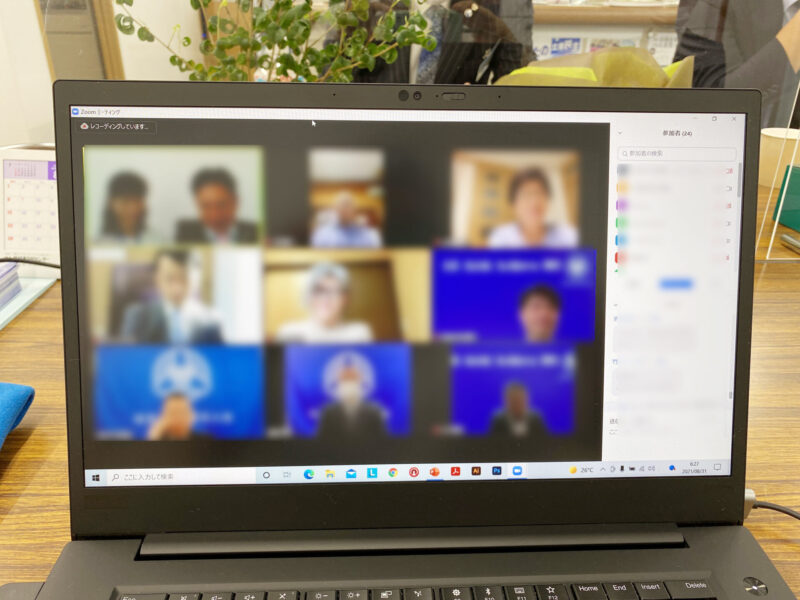登壇者集合型のZoomライブセミナーが終わりました。
Zoomセミナー当日編
Zoomでのライブモーニングセミナーが終わりました。
セッティングなどは、前日のリハーサル編をご覧ください。
https://areaweb.jp/blog/zoom-seminar/
いい感じにできた!
結論からいいますと、全体的に大きなトラブルのなく無事終わることができました。
細かいミスは、また来週改善していきます。
やはり、オールZoomのセミナーよりこの形式の方が握手や笑いがあり臨場感があってとてもよかったです♪
使わなかったもの
インターネットの電波が弱くなった
結局、準備したが使わなかったものもありました。それは控え席用のパソコンです。
使う予定のパソコンは、
1.登壇者モニター用パソコン
2.会長の個人パソコン
3.オペレーション用パソコン
4.控え席用パソコン
で4台使っていたので「途中でインターネットの電波が弱くなっています」のメーセージがでて焦りました。
スピートテストで、50Mbくらいはあった気がしますが、、、
なので控え席のパソコンをやめて3台のパソコンになりました。
私の音声確認用に使ってるモニターのiPad miniは、iPhoneのテザリングで使っていたので対象外です。
各自のスマートフォンで閲覧
もう一つの理由は、みなさんコロナ対策で少し離れて座っていたため、各自のスマートフォンで確認していたためです。
室内でPC、スマホ2台以上はハウリングに注意
・皆さんのスマートフォンはZoom設定で「オーディオから切断」の設定にしていただきました。
・モニター確認用のiPad miniは、イヤホンを差していたので、ハウリングも起こさず使えます。
・音声をオフにしただけでは、ハウリングを起こしやすいです。
改善点を振り返り
終了後、登壇者の皆さんと気づいた点を振り返りました。
1.登壇者のモニターの位置
登壇者の前に置いていたノートパソコンですが、カメラより少し下にあったため、カメラ目線でなく伏し目がちになっているという声がありました。
かといって、パソコンをあまり上に設置するとカメラに映り込んでしまいます。カメラの近い距離に置いても今度は文字が見えづらい。
次回は、カメラに映らないギリギリまで、位置を調整してベストなポイント探していきたいと思います。
ホントはもっと大きいモニターあるとよいですが、、、
2.本をスムーズに読む
結局、今回は久しぶりで慣れていないのと開始前に集まりが悪かったので、参加者が読めず登壇者が一人ですべてを読むことにしました。
次回からは、読む人を指名しながら、より参加型の臨場感のあるセミナーにしていきたいと話しておりました。
3.開始前の音楽
あとの2つは私個人的なことです。
開始前に「朝にふさわしい爽やかな音楽」を流していたのですが、Zoomは音量を自動調整のため音楽を直接共有すると、音が大きくなり過ぎるし、メディアプレーヤー画面が見えてしまい、ダサかったです。
室内で音楽を流したものを会場のマイクで拾うほうが、バックミュージック用に流れてよい感じになりました。
あまり、大きな声で話すと声も拾ってしまいますが、、、
次回は最初からこの感じで音楽を流したいと思います。
4.パワーポイントの全画面表示
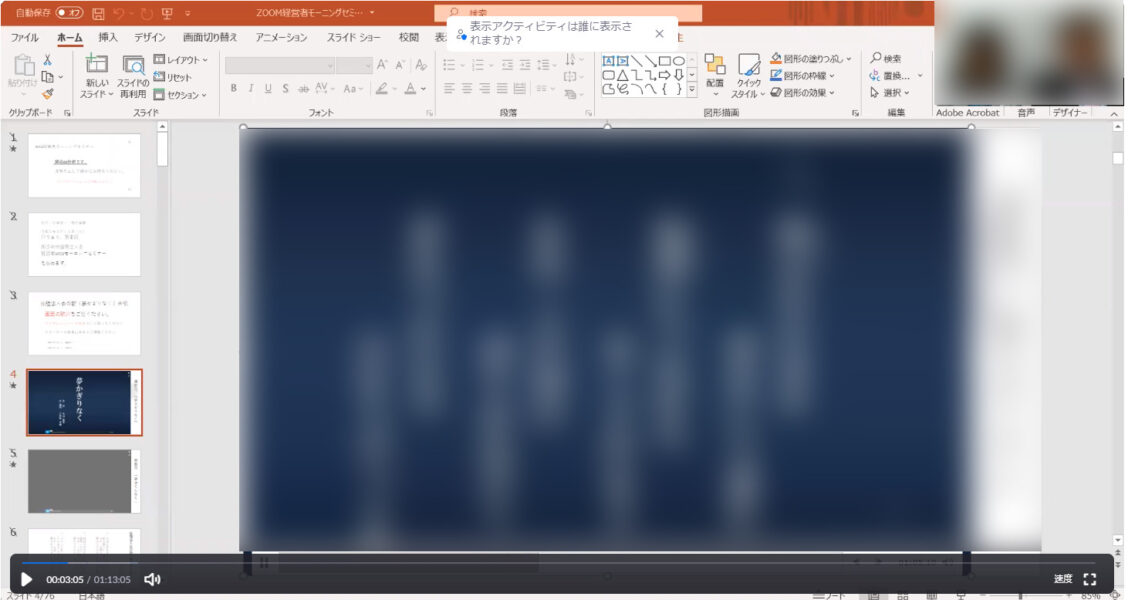
リハーサルで気づけばよかったのですが、パワーポイントに埋め込んである、歌詞付きの動画を全画面にせずに流してしまい、少し見にくくかっこ悪い感じになってしまいました。
意外に注意するチェックポイントが多くて何か1つか2つは忘れがちです(汗)
次回に向けて
今回は、まあまあ良い感じにできましたので、さらなる完成度を目指してライブモーニングセミナーをつくっていきます。
ちなみに、あまりパソコン4台持っている人はいないと思いますので、皆さんで持ち寄って運営をするとよいかと思います。
少しでも参考になりましたら嬉しいです。
準備編も合わせてチェックしてくださいね。
https://areaweb.jp/blog/zoom-seminar/